De nombreuses personnes utilisent Skype pour communiquer avec leurs amis et leur famille. Lorsque vous chattez, la photo ou l'image que vous avez téléchargée est visible par vos interlocuteurs dans le coin supérieur gauche de la boîte de dialogue.
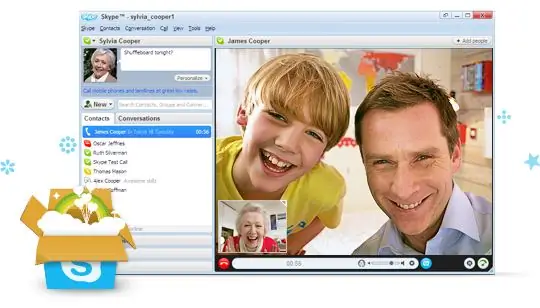
Il est nécessaire
programme Skype
Instructions
Étape 1
Connectez-vous à Skype. Pour ce faire, cliquez sur le raccourci du programme sur le bureau ou dans la barre des tâches. Dans la fenêtre d'autorisation, entrez votre nom d'utilisateur et votre mot de passe.
Étape 2
Dans le coin supérieur gauche de la fenêtre qui s'ouvre, sélectionnez le menu "Skype", cliquez dessus avec la souris.
Étape 3
Une liste de commandes s'ouvrira devant vous. Cliquez sur la deuxième ligne en partant du haut "Données personnelles".
Étape 4
Une autre fenêtre s'ouvrira à droite de l'élément de menu sélectionné. Sélectionnez la première commande "Changer mon avatar".
Étape 5
Une fenêtre s'ouvrira devant vous où vous pourrez télécharger n'importe quelle photo depuis votre ordinateur ou prendre une photo à l'aide de votre webcam.
Étape 6
Pour sélectionner un nouvel avatar, cliquez sur la commande "Parcourir" en bas de la fenêtre. Sélectionnez la photo ou l'image que vous souhaitez définir et cliquez sur le bouton "Ouvrir". Dans la fenêtre de sélection de l'avatar, cliquez sur la commande "utiliser cette image", qui se trouve en bas à droite de la fenêtre. Après cela, la photo souhaitée sera installée en tant qu'avatar dans Skype.
Étape 7
Si vous souhaitez prendre une photo avec votre webcam et la télécharger sur Skype, dans la fenêtre qui s'ouvre, cliquez sur "Prendre une photo", puis sur le bouton "Utiliser cette image". Vous ne pouvez pas télécharger une photo que vous n'aimez pas, mais en créer une nouvelle en sélectionnant la commande "Réessayer".






